Como piscar suas luzes de matiz quando o timer de Alexa se apaga

Os timers de mãos livres do Alexa são uma das melhores razões para possuir um Echo (ou um Amazon Tap), mas seria bom se esses timers te dessem um indicador visual também. Veja como definir as luzes Philips Hue para piscar quando o cronômetro disparar
RELACIONADO: Como automatizar seus aplicativos favoritos com o IFTTT
Para isso, vamos usar um serviço chamado IFTTT (se Então isso). Se você ainda não usou o IFTTT, confira nosso guia de introdução de informações sobre como criar uma conta e conectar aplicativos. Então, volte aqui para criar a receita necessária.
Para fazer isso, você precisará ativar os canais Philips Hue e Amazon Alexa no IFTTT. Demonstraremos nas luzes Philips Hue, mas você poderá criar uma receita semelhante para outras luzes inteligentes, como Belkin WeMo ou LIFX. Para sua conveniência, já criamos um applet usando as luzes Philips Hue aqui, ou você pode seguir os passos abaixo para fazê-lo por si mesmo.
Para começar, vá para a página inicial do IFTTT e faça o login. imagem do perfil.
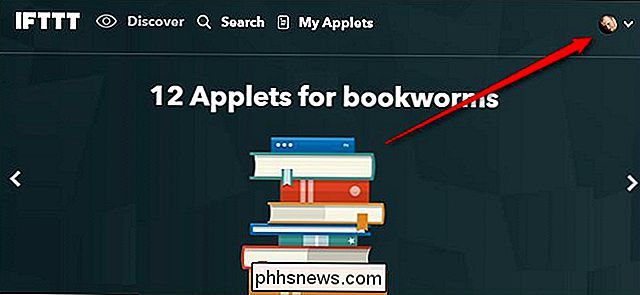
Em seguida, clique em "Novo Applet".
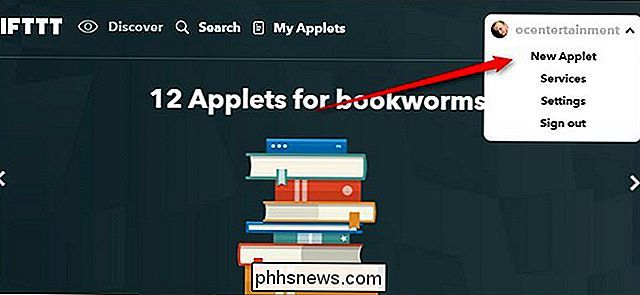
Clique na palavra "this" destacada em azul.

Procure por "Amazon Alexa" na lista se você ainda não a visualizar e clique nela .
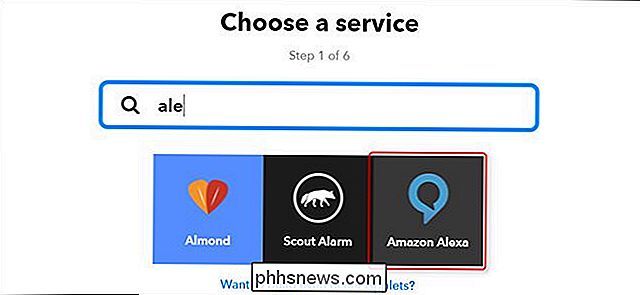
Na lista de acionadores, escolha “Seu temporizador se apaga”. Isso irá lidar com temporizadores de contagem regressiva, como “defina um temporizador por 30 minutos”. Você também pode usar “Seu alarme dispara” para quando você quiser usar um alarme para um horário específico como "defina um alarme para 20h30".
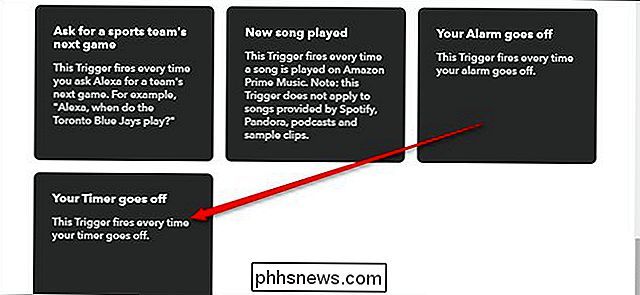
Em seguida, clique na palavra "que" destacada em azul.
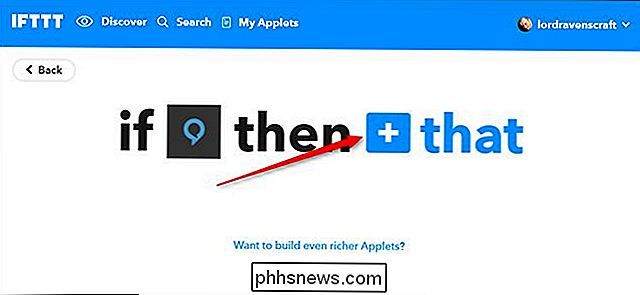
Localizar ou pesquise por "Philips Matiz" (ou sua luz inteligente preferida, se você personalizar este applet) na lista e clique nele
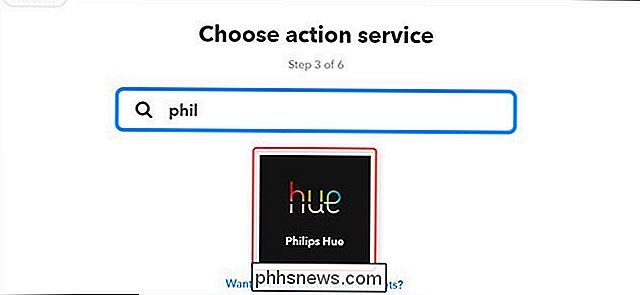
Na lista de gatilhos, procure por “Blink lights” e clique nele. Nota: o canal LIFX também tem uma ação intermitente, mas o Wemo Lighting não. Se você estiver personalizando esse applet para o WeMo, talvez seja necessário substituir uma ação de dimmer ou de atenuação em vez de piscar.
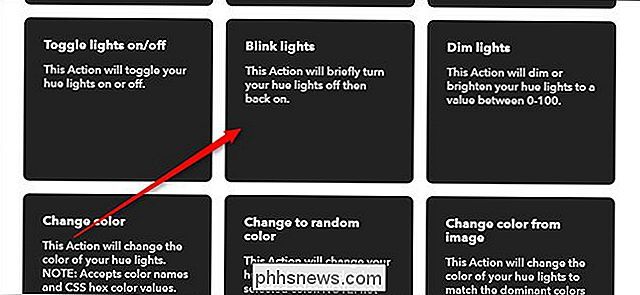
Clique no menu suspenso e escolha as luzes que deseja piscar quando o cronômetro disparar. Você também pode optar por ter todas as luzes conectadas piscando, se você tender a perambular entre as salas quando usar seus temporizadores.
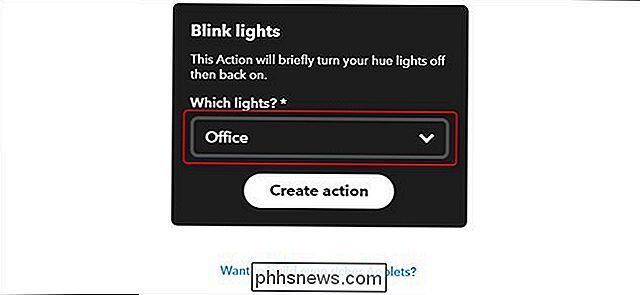
Por fim, dê um nome ao applet, role para baixo e clique em Concluir. , suas luzes devem piscar sempre que o temporizador da Alexa apagar. O tempo de resposta do IFTTT é geralmente muito rápido, então você deve ver as luzes piscando aproximadamente ao mesmo tempo em que o timer se apaga. No entanto, lembre-se de que, com um serviço de terceiros e vários dispositivos como esse, sempre há uma pequena chance de que as luzes de matiz não respondam imediatamente. Se você estiver usando um temporizador para acompanhar algo importante, como comida no forno, você ainda pode querer ficar de olho no Alexa ou no relógio, independentemente disso.
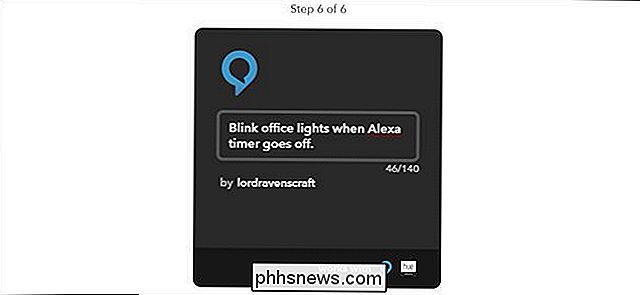

RELATED: Como transmitir jogos com o NVIDIA GameStream para qualquer computador, tablet ou smartphone A resposta curta é que SHIELD agora é uma família de produtos, projetados para jogar videogames e fazer outras coisas (como streaming de vídeo). Vamos começar no início. E quando chegarmos ao fim, pare SHIELD Portable Não mais em produção, o SHIELD Portable era o dispositivo SHIELD original.

O que é a pasta Windows.old e como você a exclui
Atualizada de uma versão antiga do Windows? Você tem uma pasta Windows.old no seu computador e está usando uma quantidade enorme de espaço. Você pode excluí-lo, mas é diferente de excluir uma pasta normal. A pasta Windows.old não é algo novo no Windows 10. Mas, antes do Windows 10, você só a veria se comprasse uma nova versão do Windows e, em seguida, usado para atualizar um PC que veio com uma versão mais antiga.



